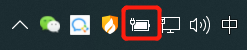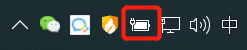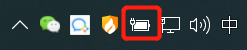戴尔笔记本电脑键盘灯光怎么打开 戴尔键盘灯怎么调节
更新时间:2024-08-13 14:32:07作者:jiang
戴尔笔记本电脑的键盘灯光是一项非常实用的功能,可以在昏暗的环境下提高使用者的工作效率,想要打开戴尔笔记本电脑的键盘灯光,只需要按下键盘上的Fn键和相应的功能键即可。同时戴尔键盘灯的亮度也是可以调节的,使用者可以根据自己的需求选择合适的亮度。通过简单的操作,就可以让戴尔笔记本电脑的键盘灯光变得更加实用和舒适。
具体方法:
1.将戴尔笔记本打开后,按下电源键,使电脑进入到系统界面。

2.打开电脑后,我们在键盘上查找键盘灯的快捷键。一般是F10,上面会有一个类似于发光的图标。

3.找到键盘灯的快捷键后,我们找到戴尔笔记本的FN键。一般在键盘的左下方。

4.找到后,按下fn键并按下键盘灯的快捷键,也就是FN+F10。

5.按下快捷键后,可以看到键盘灯已经亮起。

6.同时,再次按下该组合快捷键。也可以调节键盘灯的亮度等级,再次使用快捷键也关闭键盘灯。

以上就是戴尔笔记本电脑键盘灯光怎么打开的全部内容,有遇到这种情况的用户可以按照以上方法来解决,希望能够对大家有所帮助。